PS如何应用滤镜中油画效果
1、1. 双击打开桌面上的Photoshop CS6。
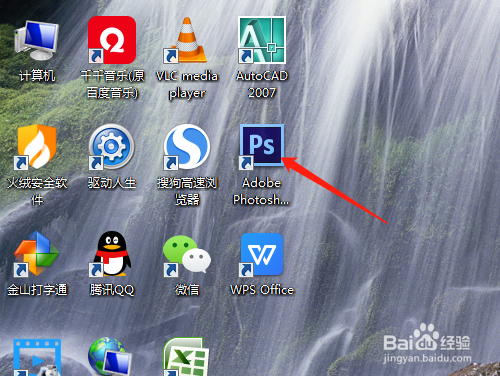
2、2. 单击文件菜单中打开,打开需要的素材图片。

3、3. 按Ctrl+J复制一层素材图片。
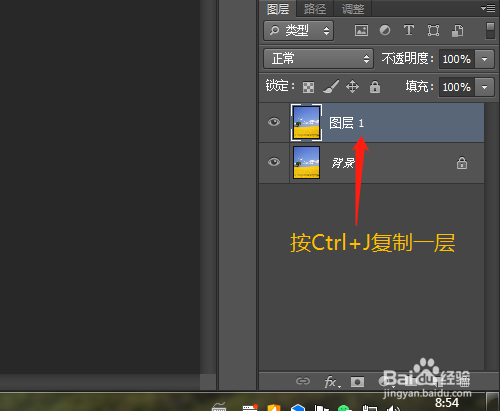
4、4. 单击滤镜菜单中油画…弹出对话框提示要进行一些其他设置,单击确定。


5、5. 编辑菜单→首选项→性能,对话框中看见使用图形管理器前未打勾。单击选定,确定。
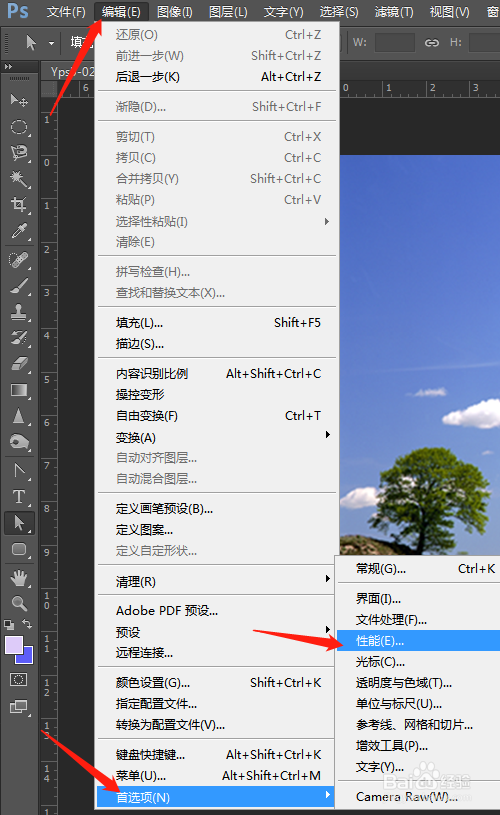
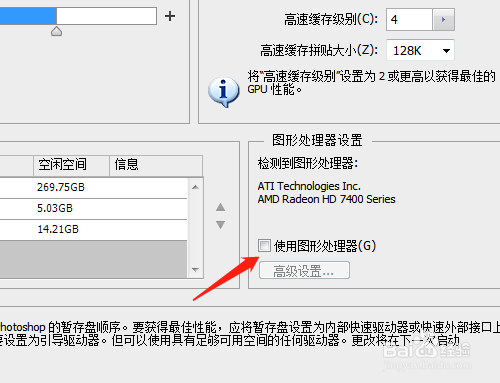
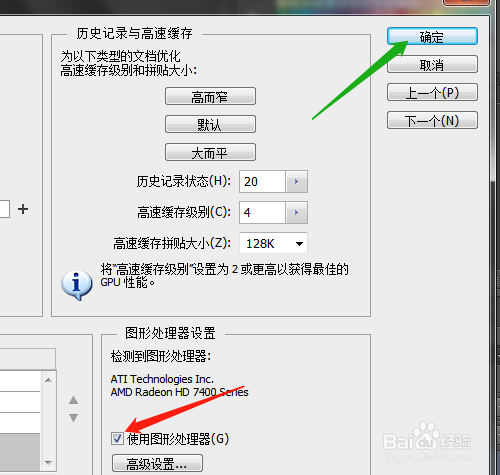
6、6. 再单击滤镜菜单中油画…就可在对话框中进行设置了。
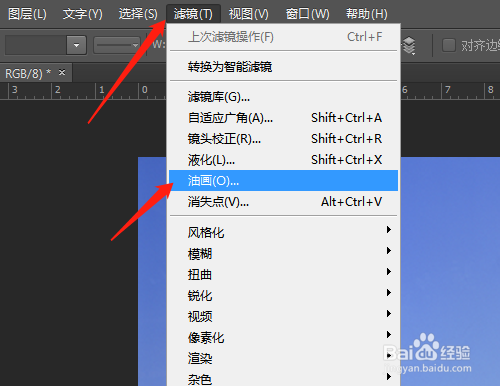

声明:本网站引用、摘录或转载内容仅供网站访问者交流或参考,不代表本站立场,如存在版权或非法内容,请联系站长删除,联系邮箱:site.kefu@qq.com。
阅读量:56
阅读量:134
阅读量:149
阅读量:47
阅读量:156